Axure基础知识点总结(二)
今天介绍的是Default中的两个基本元件,分别是图片元件和热区元件。这两个元件作用各不相同,图片元件当然是用于放置图片的,怎样放就有很多种方法,最为直接的就是鼠标双击图片元件时就可以放图片。那么他有那些属性呢,有鼠标单击时,鼠标移入时,鼠标移出时都可以改变图片元件中的图片。在配置动作中也能设置图片有鼠标悬停时、鼠标按下时,选中后,禁用后和Default。这些都是在什么交互发生时对图片进行改变。图片可以转换为动态面板,在动态面板中也可以切换图片。
热区元件是一块区域,在这个区域中可以做交互,而这个交互也只能在这片区域发生。比如说我要在一句话中的一个字上发生鼠标点击后这个字的颜色进行改变,那么就可以使用热区这个元件了。把热区元件拉出来能看见热区元件是个浅蓝色的长方形,跟动态面板元件的样子差不多。把热区元件的高度和宽度调成这个字的高度和宽度再把热区放在这个字上就可以了,那么在鼠标点击后这个字的颜色就会发生改变,而这句话其他字的颜色就不会发生改变,也没有鼠标点击这个交互。这就是热区的作用。
热区元件的属性:鼠标单击时,鼠标移入时,鼠标移出时还有些其他不常用的就不进行介绍了。
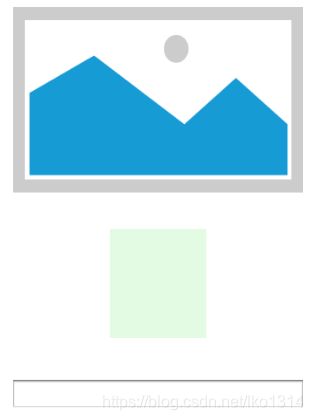
以上就是图片元件、热区元件和文本框元件,在这里插入一个文本框元件。文本框元件是个长方形的形状还有边框,边框可以在属性中去掉。文本框常用的属性有文本改变时,获取焦点时,失去焦点时。文本框也可以设置输入内容的长度,文本框的类型:text,密码,邮箱,Number,电话号码(非中国),网址,查找,文件,日期,月份,时间。文本框的主要作用就是用于输入这些东西的。文本框属于表单元件,在基本元件中有文本标签跟文本段落,文本框的作用效果是跟这两个元件不一样的(属性方面),主要表现的地方文本框本能分段,文本标签手动分段,文本段落自动分段。




 本文总结Axure基础知识点,介绍了Default中的图片、热区和文本框元件。图片元件用于放置图片,可在多种交互时改变图片,还能转换为动态面板;热区元件用于特定区域交互,如改变特定文字颜色;文本框元件用于输入内容,有多种属性和类型。
本文总结Axure基础知识点,介绍了Default中的图片、热区和文本框元件。图片元件用于放置图片,可在多种交互时改变图片,还能转换为动态面板;热区元件用于特定区域交互,如改变特定文字颜色;文本框元件用于输入内容,有多种属性和类型。
















 9483
9483

 被折叠的 条评论
为什么被折叠?
被折叠的 条评论
为什么被折叠?








